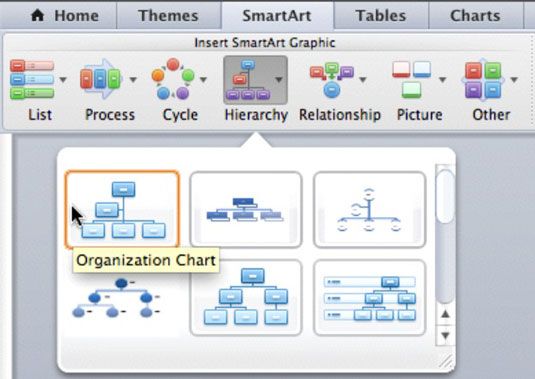Cómo hacer gráficos SmartArt en Office 2011 para Mac
Gráficos toman los datos, organizarlos y presentarlos en una forma visual. Office 2011 para Mac ofrece dos enfoques diferentes para hacer organigramas: El método SmartArt más reciente puede producir gráficos visualmente atractivos, y Microsoft Organización aplicación llamada la Carta crea gráficos incrustados.
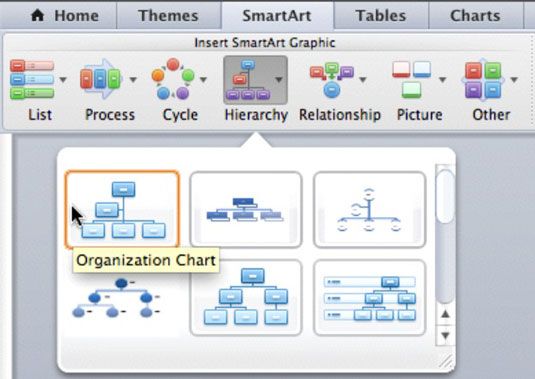
Al hacer clic en la pestaña SmartArt en la cinta, el grupo más a la izquierda es Insertar gráfico SmartArt. Aquí encontrarás varios botones que representan varios tipos de gráficos SmartArt. El grupo SmartArt Jerarquía tiene tres organigramas diferentes entre los que elegir:
Estas son las tres primeras opciones disponibles en la galería de la Jerarquía. Usted puede utilizar todas las características de SmartArt con estos organigramas. Pero cuando se selecciona un objeto en un organigrama SmartArt, observe que la opción Org esté disponible en el grupo Editar SmartArt.
Para utilizar estas funciones, primero seleccionar la posición en la cima de la jerarquía del organigrama y luego seleccione una de las siguientes opciones del menú Org:
Horizontal: Organiza el gráfico en el estilo horizontal.
Vertical: Organiza el gráfico en un estilo vertical.
Colgante izquierda: Organiza cuadros de posición a la izquierda de la línea central.
Derecho colgante: Organiza cajas de posición a la derecha de la línea central.
Asistente de Adición: Para agregar un asistente a una posición, primero, seleccione una posición dentro de la jerarquía del organigrama SmartArt. A continuación, seleccione Agregar Asistente en el menú Org en el grupo Editar SmartArt.
Sobre el autor
 Cómo dar formato a un gráfico SmartArt excel 2010
Cómo dar formato a un gráfico SmartArt excel 2010 Después de crear un gráfico SmartArt en una hoja de cálculo, Excel 2010 ofrece muchas maneras de dar formato al gráfico sobre las Herramientas de SmartArt pestañas contextuales. Por ejemplo, puede cambiar la combinación de colores y el estilo…
 Cómo usar SmartArt en Excel 2013
Cómo usar SmartArt en Excel 2013 Excel 2013 SmartArt es un tipo especial de objeto gráfico que da la capacidad de construir listas y diagramas gráficos de lujo en su hoja de trabajo de forma rápida y sencilla. Listas y diagramas SmartArt vienen en una amplia gama de…
 Añadir formas para organigramas en PowerPoint 2007
Añadir formas para organigramas en PowerPoint 2007 PowerPoint permite crear organigramas que sus formas de PowerPoint pueden extenderse entre sí en cuatro direcciones, así como aparece a un lado. Cuando se coloca una forma debajo de otra forma en un gráfico de PowerPoint, puede hacer que la nueva…
 Cómo cambiar el estilo de SmartArt en PowerPoint 2013
Cómo cambiar el estilo de SmartArt en PowerPoint 2013 Después de crear un diagrama SmartArt en PowerPoint 2013, puede ajustar su aparición en muchos sentidos. Lo más fácil es cambiar el estilo de SmartArt que se aplica al diagrama. Un estilo SmartArt es simplemente una colección de elementos de…
 Cómo crear un diagrama SmartArt en PowerPoint 2007
Cómo crear un diagrama SmartArt en PowerPoint 2007 La forma más fácil de crear un diagrama de PowerPoint SmartArt es crear una nueva diapositiva de PowerPoint y escriba una lista con viñetas y luego convertirlo a SmartArt. En primer lugar crear la diapositiva con el diseño Título y contenido, a…
 Cómo crear un diagrama SmartArt en PowerPoint 2013
Cómo crear un diagrama SmartArt en PowerPoint 2013 La forma más fácil de crear un diagrama SmartArt en PowerPoint 2013 es crear una nueva diapositiva y escriba la lista de viñetas como si usted iba a mostrar la lista como texto normal y luego convertir el texto en SmartArt. Sólo tienes que…
 Cómo crear organigramas en PowerPoint 2013
Cómo crear organigramas en PowerPoint 2013 Otablas rganización son una parte esencial de muchas presentaciones. Los diagramas SmartArt jerárquicos en PowerPoint 2013 son ideales para crear organigramas. Puede crear diagramas que muestran jefes, subordinados, compañeros de trabajo y…
 Cómo convertir una lista con viñetas en un diagrama en la diapositiva de PowerPoint 2007
Cómo convertir una lista con viñetas en un diagrama en la diapositiva de PowerPoint 2007 PowerPoint le permite convertir una lista con viñetas en SmartArt. Por ejemplo, supongamos que usted está puttering junto en una presentación de PowerPoint, contemplando el texto, cuando de repente te golpea - una lista con viñetas en un marco…
 Característica smartart Powerpoint de 2013
Característica smartart Powerpoint de 2013 PowerPoint 2013 incluye una característica poco ingenioso llamado SmartArt, que le permite agregar diferentes tipos de diagramas útiles para las diapositivas. Con SmartArt, puede crear la lista, Proceso, Rodado, jerarquía, relación, Matrix,…
 Consejos rápidos para el formato en PowerPoint 2013
Consejos rápidos para el formato en PowerPoint 2013 El formateo puede aumentar drásticamente la eficacia y el impacto de una presentación. En PowerPoint, puede utilizar temas para aplicar formato preestablecido para toda la presentación de una sola vez, o puede formatear elementos individuales.…
 Cambio de estilo rápido de SmartArt en Word 2007
Cambio de estilo rápido de SmartArt en Word 2007 Después de crear un diagrama SmartArt en Word 2007, puede ajustar su aparición en muchos sentidos. La forma más fácil es cambiar el estilo rápido que se aplica al diagrama. Un estilo rápido es simplemente una colección de elementos de…
 Creación de SmartArt en Word 2007
Creación de SmartArt en Word 2007 Word 2007 incluye una ingeniosa característica llamada SmartArt, que le permite agregar diferentes tipos de diagramas útiles para el documento. La idea detrás de diagramas SmartArt es representar a una lista de viñetas como un diagrama de formas…